아이폰을 사용하면서 유튜브를 자주 사용하시는 분들에게 꼭 필요한 기능이 아닐 수 없는데요
평소 저도 아이폰을 사용하면서 왜 안드로이드는 예전부터 지원하던 PIP기능을 지원해주지 않는지 답답할 때가 많았거든요. 그래도 이번 아이폰 iOS가 14 버전으로 오면서 공식적으로는 지원하지 않지만 PIP하는 방법이 있으니 소개해드릴까 합니다.
이번에 사용할 기능은 "단축어 기능"인데요
1. 설정에서 단축어를 누르셔서 "신뢰하지 않는 단축어 허용" 버튼을 클릭해주세요
혹시 이전에 단축어를 사용하신적이 없다면 허용이 바로 되지 않을 수 있으니 단축어를 최소 1회 실행해주셔야 허용이 가능합니다.

2. 아래의 URL을 클릭하셔서 "YouTube PiP v3"이라는 단축어를 추가해주세요
www.icloud.com/shortcuts/f4a0c820e8b74fea9e52d11439a27818

3. 그리고 "신뢰하지 않는 단축어 추가" 를 통해 새로운 유튜브 PIP 단축어를 추가해주세요
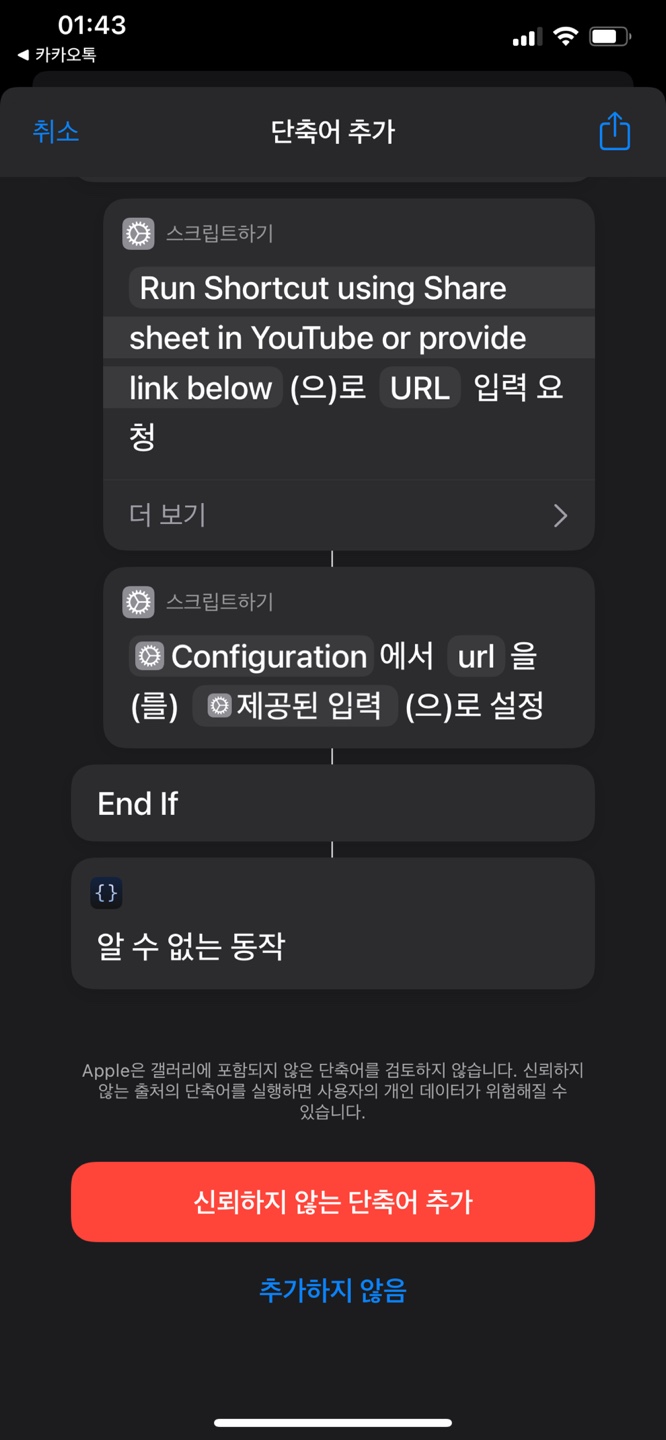
4. 단축어를 추가하시면 단축어 앱에 "YouTube PiP v3"가 추가되신것을 보실 수 있는데요

5. 이제 마지막으로 앱스토어에서 "Scriptable"이라는 앱을 설치하시면 끝

이제 원하시는 유튜브에 들어가셔서 공유버튼을 누르고 오른쪽의 점 3개(...)를 누르시면 아래 이미지와 같이 "YouTube PiP v3"이 있는데 이 버튼을 클릭해주세요. 그러면 아이폰에서도 카톡을 하며 유튜브 시청을 하실 수 있습니다!

참고로 이 기능을 이용하면 유튜브 재생속도도 조절 가능하고 유튜브 영상을 다운로드 할 수도 있습니다. 아이폰에서 공식적으로 지원하는 기능은 아니지만 평소 유튜브를 시청하면 PIP기능이 되지 않아 불편하여 이렇게 우회하여 시청하는 방법을 소개해드렸습니다.
'좋았던 소비 이야기' 카테고리의 다른 글
| 역삼역 호캉스, 머큐어 서울 앰배서더 강남 쏘도베 디럭스룸 솔직 후기 (0) | 2021.01.18 |
|---|---|
| 디즈니 플러스, 한국 6월 서비스 예정! 월 구독료는 얼마? (0) | 2021.01.07 |
| [Samsung] 갤럭시 S21 실물 유출 (0) | 2020.12.13 |
| [APPLE] 애플 요가매트 판매 & 애플 피트니스 플러스 (0) | 2020.12.11 |
| [APPLE] 애플, 오버이어 헤드폰 '에어팟 맥스' 출시 (0) | 2020.12.09 |